win10插入游戏手柄无法识别如何解决
发布时间:2018-08-01 20:12:42 浏览数: 小编:jiaxiang
许多用户在更新最新win10 旗舰版系统,喜欢打游戏的玩家发现更新之后的游戏手柄没法识别,用键盘操作又很影响游戏体验,今天小编也整理一个资料解决无法识别游戏手柄的方法,希望可以帮到大家。
推荐系统:win10 32位纯净版
以上是关于无法 识别 游戏手柄的解决办法了,你们如果还有对此更好的建议,也可以联系本小编哦,更多精彩win10资讯尽在系统族。
推荐系统:win10 32位纯净版
很多时候,Win10兼容硬件的问题都归结为驱动程序。 一个简单的更新和问题是固定的。 您需要从制造商的网站下载最新的驱动程序。
如果您使用的支持Win10的游戏手柄将驱动程序更新为最新版本。
如果您使用的是不支持Win10的旧游戏手柄,则可能需要以Windows 7或Windows 8兼容模式运行该驱动程序。 为此,请下载游戏手柄驱动程序(最好是最新的),然后右键单击安装文件,然后从菜单中选择“属性”。
在弹出的新窗口中搜索兼容性选项卡,然后单击“以兼容模式运行此程序”。从下拉菜单中选择Windows 7或Windows 8,然后完成安装并重新启动 电脑。
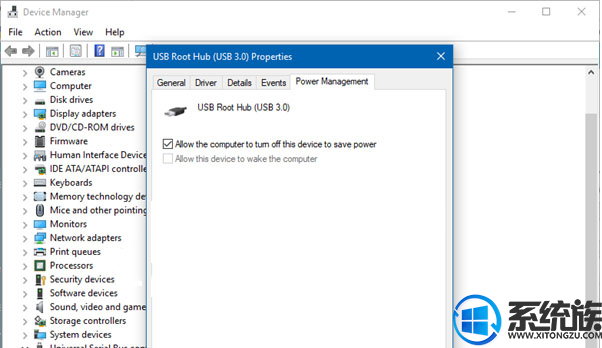
无法识别游戏手柄可以通过简单调整Win10中的电源管理设置来修复。
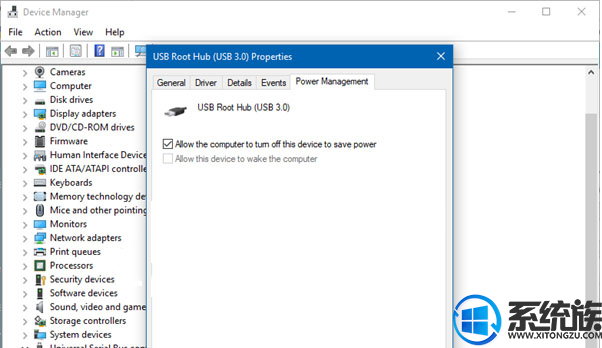
无法识别游戏手柄可以通过简单调整Win10中的电源管理设置来修复。
按下Windows键+ X打开WinX菜单,然后从列表中选择设备管理器。从这里展开说明通用串行总线控制器的选项,然后右键单击USB根集线器并选择属性。
下一步是选择电源管理,然后清除“允许计算机关闭此设备以节省电源”下的所有复选框。
重新启动Win10计算机并尝试再次使用您的游戏手柄。
摆脱一些即插即用设备
插入计算机的设备数量有可能导致问题,因此,您需要做的是删除它们,或者只删除不使用的设备。
以上是关于无法 识别 游戏手柄的解决办法了,你们如果还有对此更好的建议,也可以联系本小编哦,更多精彩win10资讯尽在系统族。



















